Slik planlegger du en Scan i Windows Defender

Microsoft har gitt Windows 10/8 med innebygd sikkerhetsprogramvare, Windows Defender. Den er gratis, enkel å bruke og har flotte funksjoner som andre konkurrent antivirusprogrammer i sin klasse. I dette innlegget vil vi se hvordan du planlegger en full skanning i Windows Defender
Planlegg en skanning i Windows Defender
Å planlegge periodiske fullskanninger i Windows Defender som vil løpe i bakgrunnen og beskytte din Windows fra skadelig programvare må du gjøre bruk av den innebygde oppgaveskjemaet.
1. trykk Windows Nøkkel + R kombinasjon og putte taskschd.msc i Løpe dialogboks. Klikk OK.
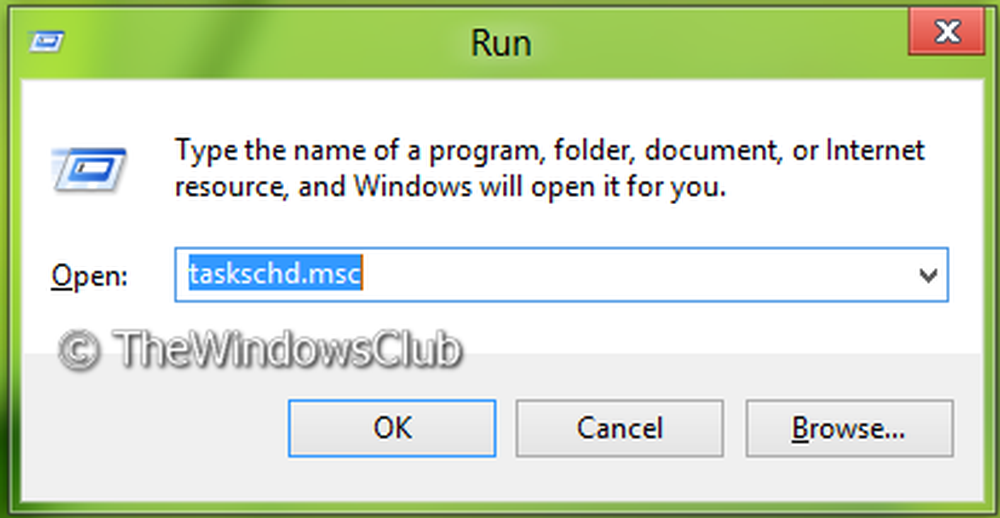
2. På Oppgaveplanlegger vindu, i venstre rute, naviger til Oppgaveplanlegger -> Microsoft -> Windows -> Windows Defender. Nå i midtruden, velg det tredje navnet som er for Windows Defender Planlagt skanning som vist under:

3. Nå blir du tatt til følgende sted, hvor du må bytte til Triggers fane. Klikk Ny.

4. Nå skal vi planlegge skanningen, så konfigurer den som vist i vinduet under. Velg først Begynn oppgaven som På en tidsplan, så inn innstillinger seksjonen velg din prioritet for å ha skanning. Pass på at du har sjekket aktivert i venstre nederste hjørne av dette vinduet. Endelig klikk OK.


6. Først av alt legger du inn Programskript innen anførselstegn som det ikke er der som standard. Og til dette kan du legge til to typer argumenter her, Scan -ScheduleJob til Rask skanning og Scan -ScheduleJob -ScanType 2 til Full skanning. Klikk OK.

7. Kom nå til Forhold kategorien og velg Strømalternativer i henhold til din beste prioritet. Det vil være fordelaktig å sette enheten til ON selv, hvis den ikke er PÅ på den planlagte tiden. Her kan du også konfigurere prioritet for nettverk.

8. Dermed er vi ferdige nå så langt som planleggingen er opptatt av. Du kan bekrefte det ved i vinduet, hvor Neste kjøretid er vist i henhold til dine valg gitt i trinn 4.

Windows Defender vil automatisk skanne datamaskinen din på den planlagte tiden.
Håper du fant artikkelen nyttig.
Lær hvordan du oppdaterer Windows Defender, selv når automatiske Windows-oppdateringer er deaktivert.



